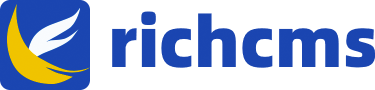本文以 Ubuntu 22.04 Server做为演示系统,详细介绍安装RichCMS的完整过程。需要安装及配置的主要包括以下部分:
- 下载及安装 RichCMS对应的版本;
- 使用 supervisor 完成RichCMS的部署;
- 安装及配置 Nginx,让网站正常访问。
一、下载及安装RichCMS
1、从RichCMS官网下载对应的安装包,转到准备安装的目录。安装包入口: https://www.richcms.cn/down
cd /home/zituocn
wget https://lib.richcms.net/down/20240731/richcms_linux_amd64_v0.0.3.tar.gz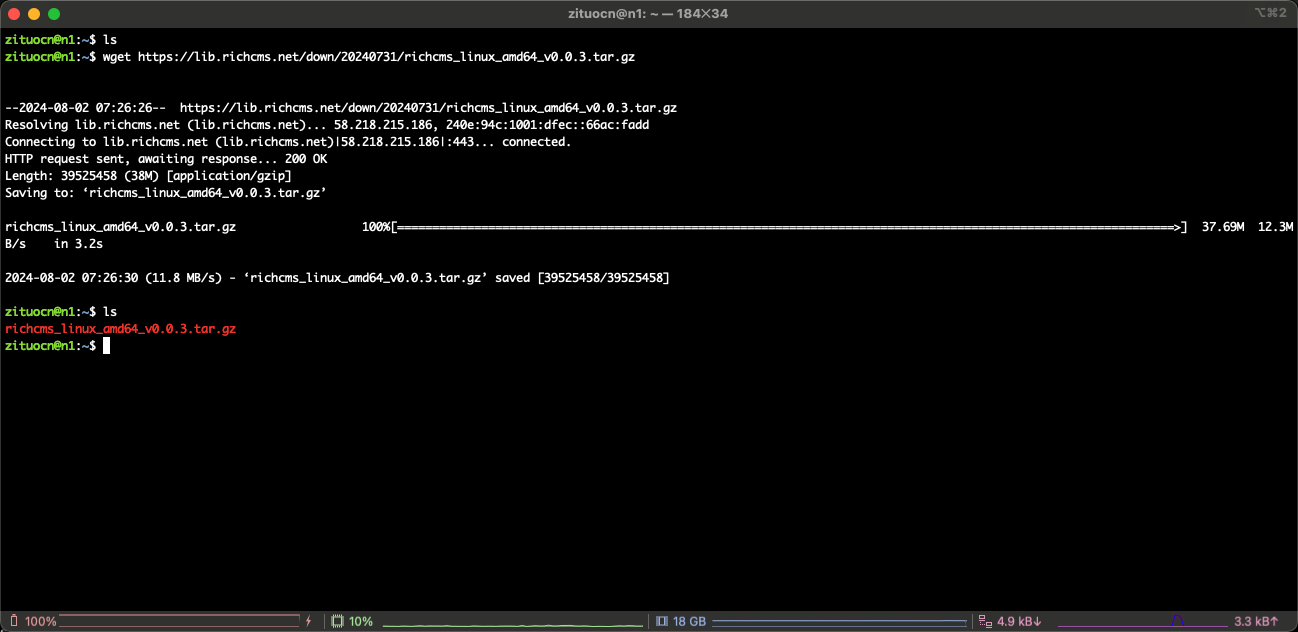
2、解压缩
su root # 切换到root帐号。
mkdir richcms # 建立 richcms工作目录
tar -zxvf richcms_linux_amd64_v0.0.3.tar.gz -C richcms # 解压到richcms目录
cd richcms
ll # 查看文件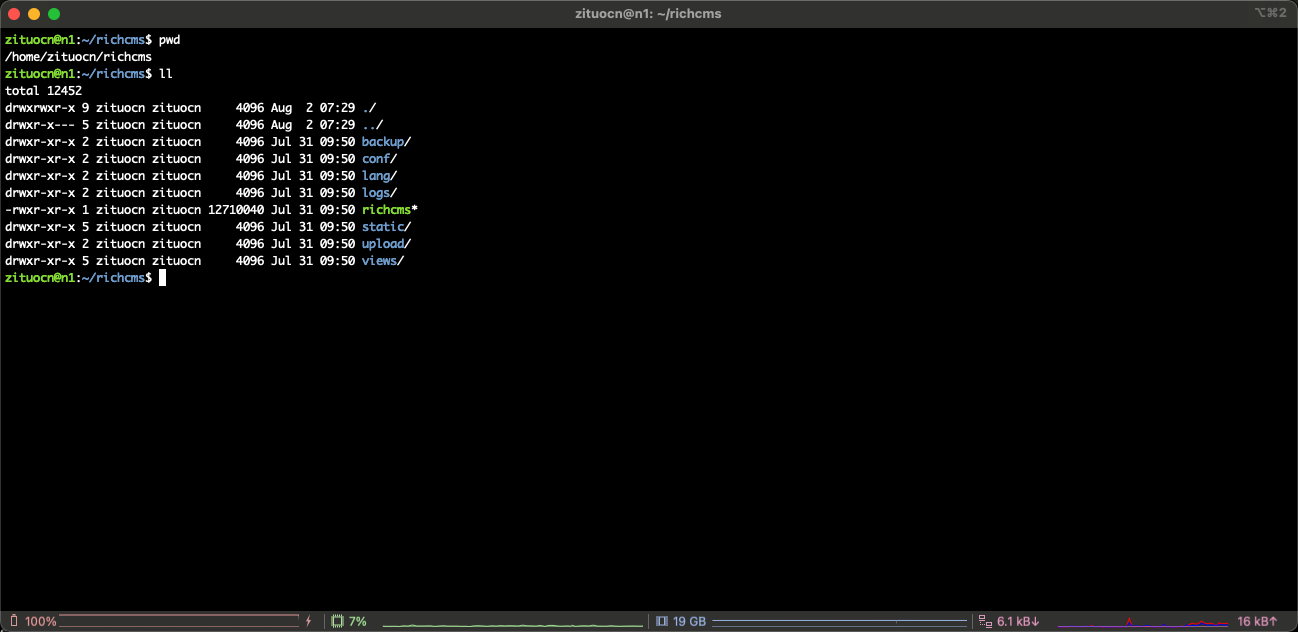
3、尝试运行程序
chmod +x ./richcms # 添加程序的运行权限
./richcms出现以下内容,说明程序能正常运行,系统未安装,而且运行在本机的5568端口。ctrl+c暂时停止程序,等待下一步部署工作。
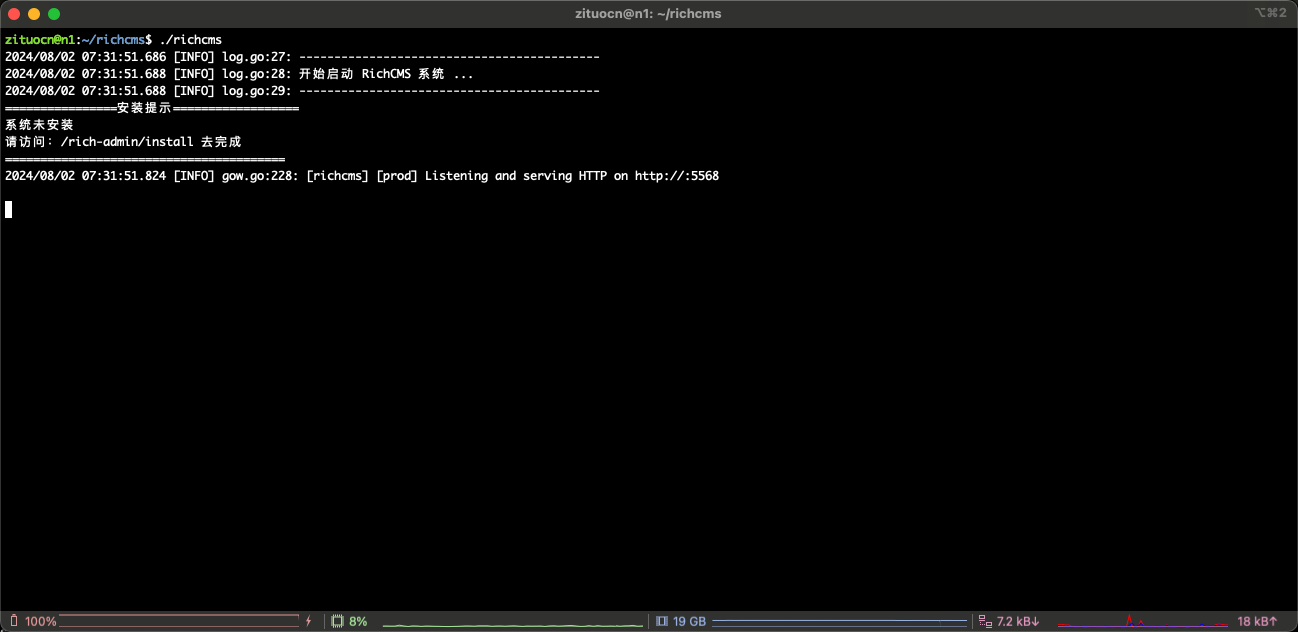
二、使用superivosr 完成部署
这一步主要解决RichCMS在Ubuntu 22.04 Server下的部署,即在Ubuntu下,可以控制RichCMS的启动、停止、随服务器自行启动等。
1、安装:superivosr
apt install supervisor2、配置和启动 supervisor
systemctl enable supervisor
systemctl start supervisor
systemctl status supervisor # 查看运行状态开启 superivosr 的http服务,编辑/etc/supervisor/supervisord.conf,添加或打开http相关内容:
[inet_http_server] ; inet (TCP) server disabled by default
port=*:9001 ; ip_address:port specifier, *:port for all iface
username=admin ; default is no username (open server)
password=123456 ; default is no password (open server)重启 supervisor:
systemctl restart supervisor3、访问 supervisor的http服务:
在浏览器访问服务器地址及端口,本机是:http://192.168.0.60:9001,然后配置文件中的username和password登录,如下图:
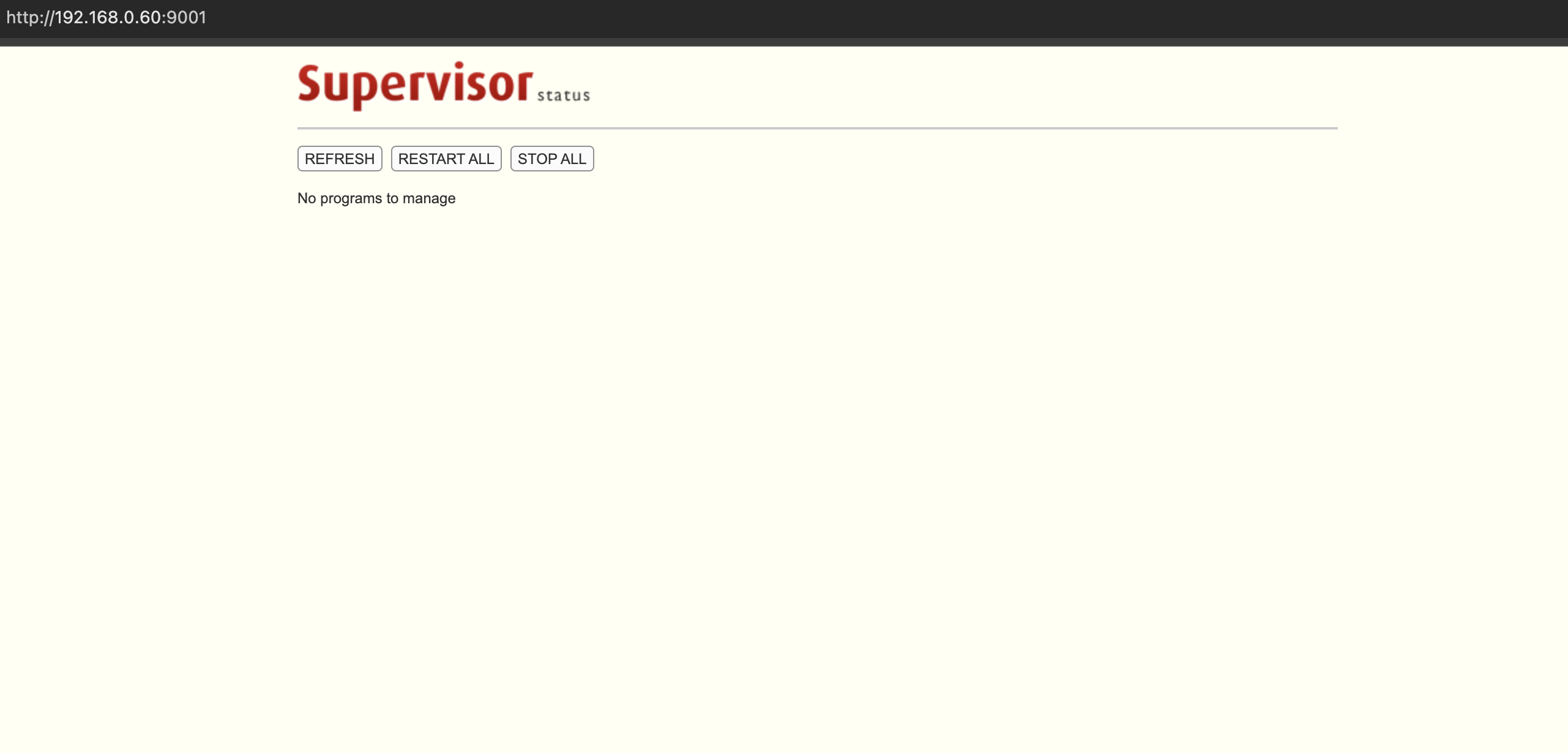
4、添加 RichCMS在supervisor中的配置文件。
vi /etc/supervisor/conf.d/richcms.conf[program:richcms]
user=root
directory=/home/zituocn/richcms
command=/home/zituocn/richcms/richcms
autostart=true
autorestart=true
startsecs=5
priority=1
stopasgroup=true
killasgroup=true加入新的配置:
supervisorctl update最终,richcms在supervisor中运行起来了:
可以在此启动、重启、或停止richcms的进程。
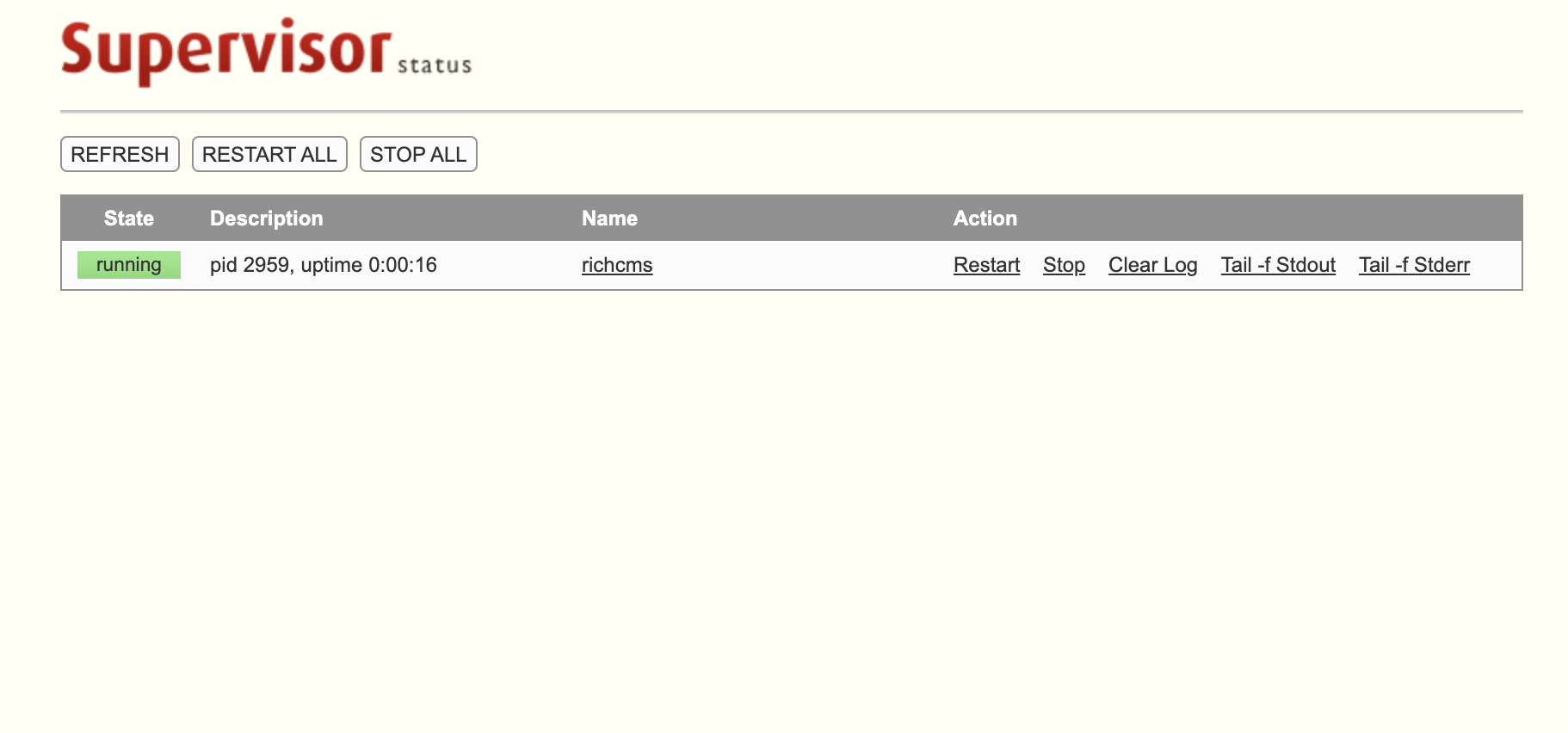
查看某个进程的运行日志:
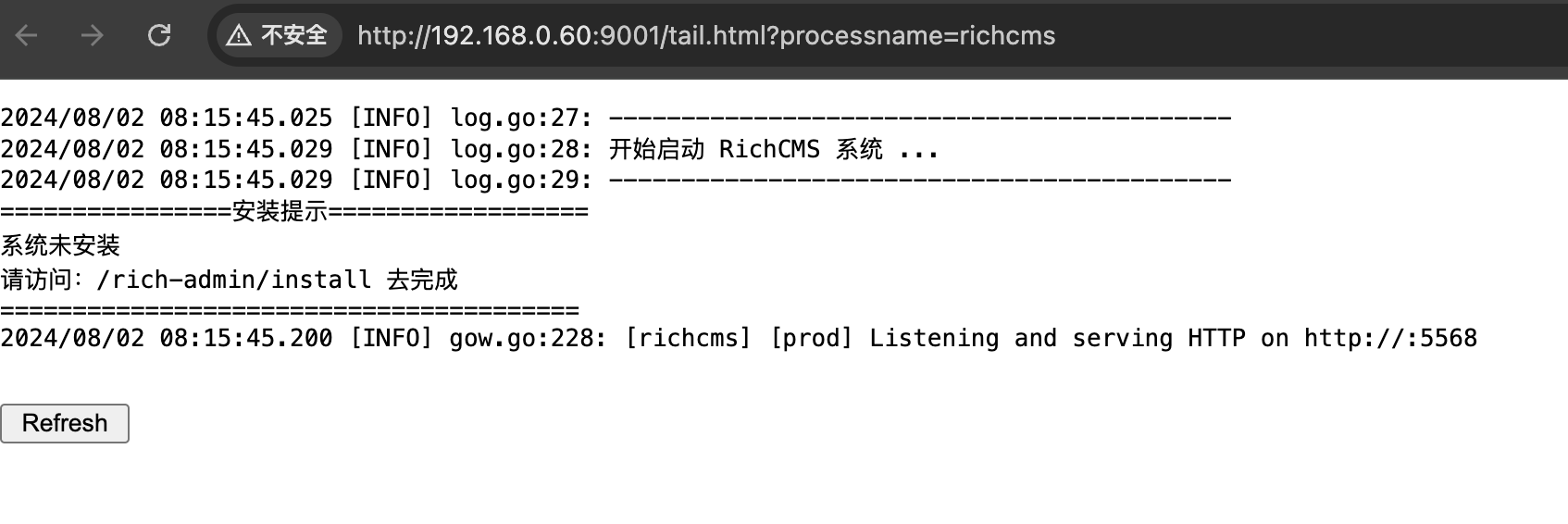
三、使用RichCMS安装向导
访问此服务器的5568端口,开始richcms的安装向导,如:http://192.168.0.60:5568。安装后,请保存好密码后,可以进入管理后台。
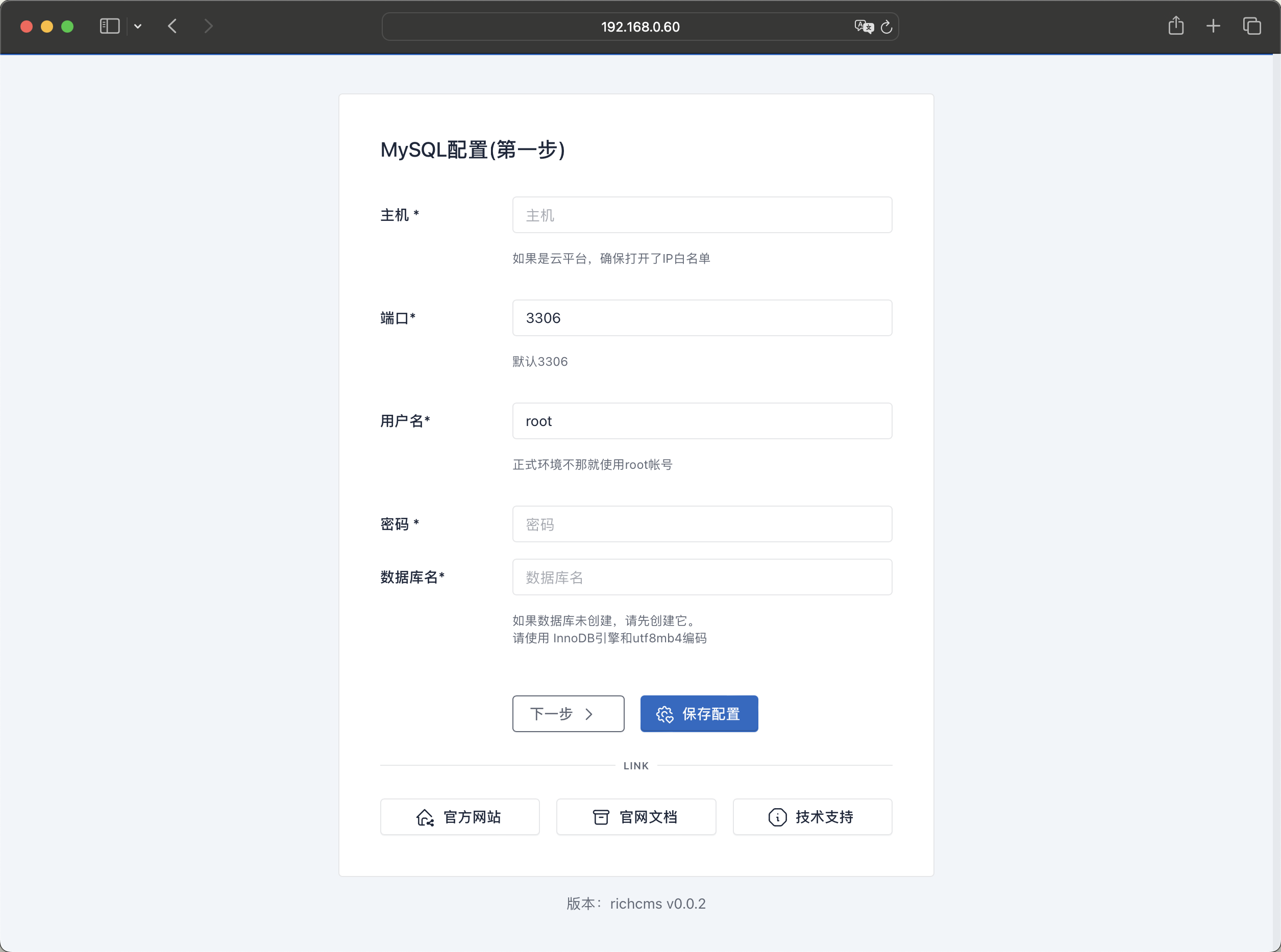
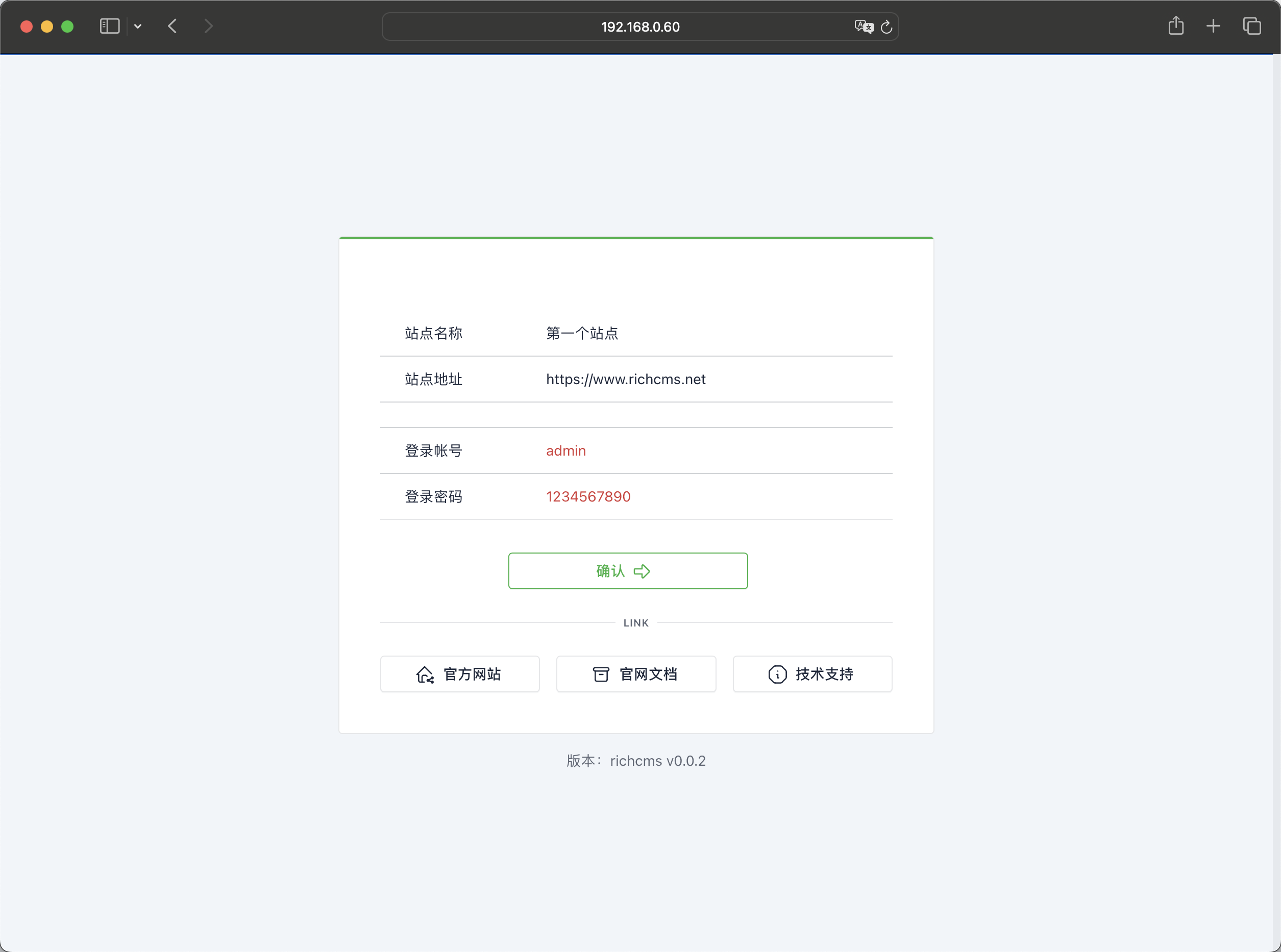
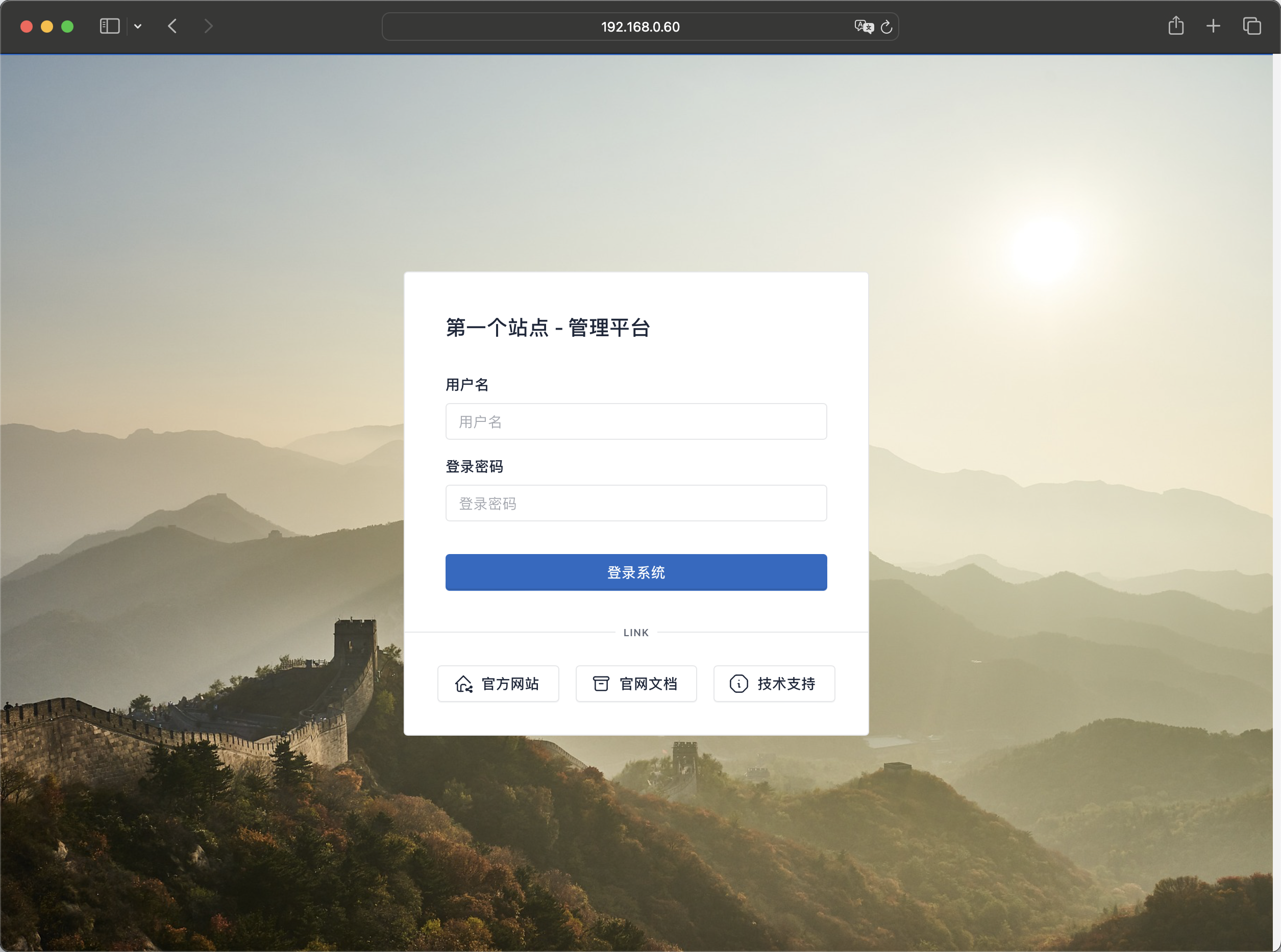
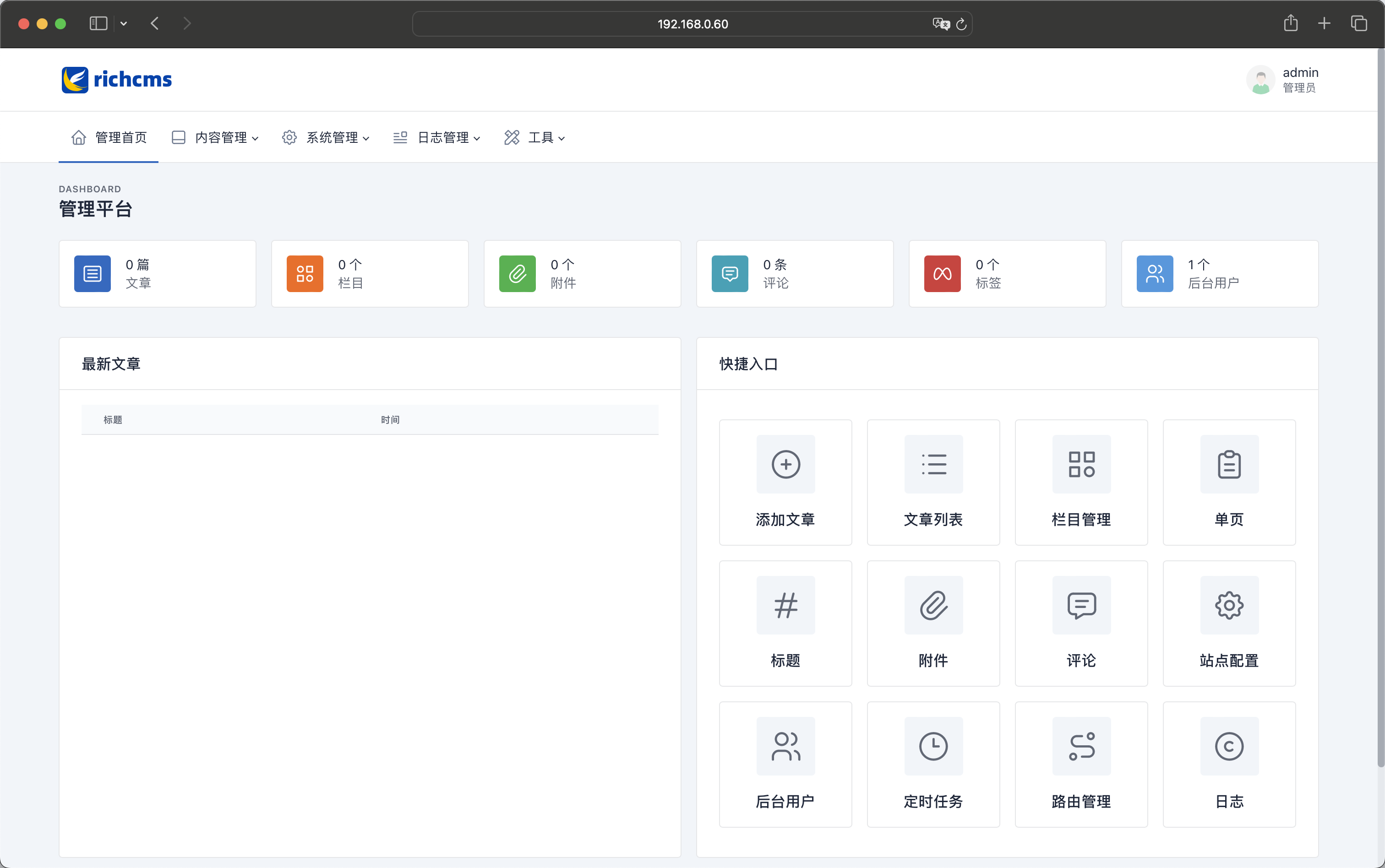
四、安装和配置Nginx
1、安装Nginx
apt install nginx设置自启动,和运行nginx
systemctl enable nginx # 配置自启动
systemctl start nginx # 启动nginx
systemctl restart nginx # 重启
systemctl stop nginx # 停止nginx
nginx -t # 测试、配置文件
nginx -s reload # 让配置文件生效至此,RichCMS在utuntu的安装教程到此结束。
关于nginx的配置及使用,请参考《RichCMS与Nginx的配合使用》。
更多用户端页面的模板使用,请访问文档首页: https://www.richcms.cn/docs